Hoy traemos un top de El mejor software libre para personalizar los botones del ratón para Windows . Usando estos programas gratuitos, puedes personalizar fácilmente las acciones de los botones del ratón según tus necesidades. Puede intercambiar las funciones de los botones del ratón (derecho, izquierdo o medio), o simplemente personalizar el ratón asignando una tarea particular a cualquiera de los botones. Pocos de estos programas de administración de ratones le permiten incluso personalizar el ratón con botones adicionales (ratón de cuatro o cinco botones).
Puede especificar un evento de ratón para un comando en particular para personalizar los botones del ratón. Estos comandos pueden ser imprimir la pantalla, abrir la vista de tareas, controlar la reproducción de medios, activar el salvapantallas, activar el ahorro de energía del monitor, subir el brillo, ejecutar la aplicación, abrir el panel de control del comando explorerrun, lanzar el E Mail, etc. Puede agregar perfiles de una aplicación y personalizar los botones del ratón para esa aplicación en particular. Incluso puedes asociar una aplicación para lanzarla en un evento particular del ratón. Incluso se puede utilizar la configuración de Windows para modificar los parámetros generales para personalizar los botones del ratón.
Así que en caso de que quieras editar las funcionalidades de los botones del ratón, revisa esta lista y encuentra un personalizador de ratón que se adapte a tus necesidades.
Contenidos
Mi software favorito para personalizar el ratón:
X-Mouse Button Control es el mejor software para personalizar el ratón, ya que proporciona una variedad de opciones de control del ratón. Puedes elegir entre una serie de comandos para un evento particular del ratón. Esto se puede hacer no sólo para todas las ventanas, sino también para aplicaciones particulares.
También puedes consultar las listas de los mejores programas gratuitos de bloqueo de teclado y programas para compartir el teclado y el ratón entre varios ordenadores.
Control del botón del ratón X
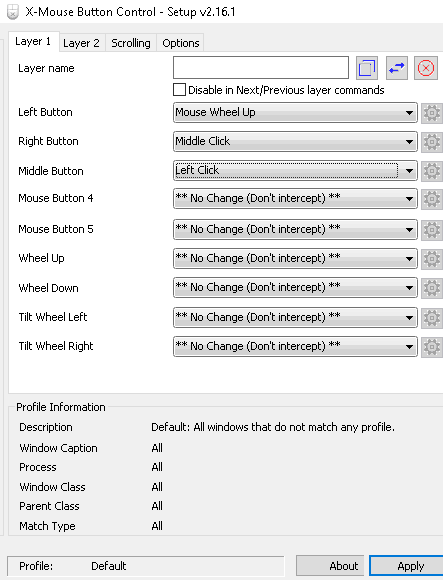
X-Mouse Button Control es un software gratuito para personalizar los botones del ratón para Windows. Proporciona docenas de opciones de personalización para los botones del ratón. Con este personalizador de ratón, puede personalizar 3 botones (ratón común de PC) o incluso un ratón de cinco botones.
Puedes personalizar las acciones de los botones del ratón para todas las ventanas o aplicaciones particulares, como te convenga. Para añadir un Perfil de Aplicación para la personalización de los botones del ratón, simplemente haz clic en Añadir botón (se muestra en la captura de pantalla completa) y navegar por el archivo EXE de la aplicación respectiva. Ahora, puede personalizar las acciones de los botones del ratón para esa aplicación en particular.
Ahora, hablemos de las opciones de «personalización del botón del ratón»:
- Puedes desactivar cualquiera de los botones del ratón de tu PC.
- Puedes intercambiar las funciones de los botones (izquierda, derecha y centro) de un ratón. Por ejemplo, puedes convertir el botón derecho en el izquierdo o el del medio en el izquierdo o el derecho, y así sucesivamente. También puedes cambiar la función de la rueda de desplazamiento (arriba y abajo) a cualquiera de los botones del ratón y viceversa.
- Incluso puedes especificar teclas simuladas para realizar acciones de un botón y rueda de desplazamiento en particular
- También puedes cambiar la funcionalidad de un botón en particular a un doble clic, rueda del ratón hacia arriba, rueda del ratón inclinada hacia arriba, o doble clic de arrastre .
- Te permite cambiar la funcionalidad de un botón del ratón a otra tarea . Puedes elegir una de un menú desplegable de cada botón. Este menú incluye tareas como desplazar la ventana hacia arriba o hacia abajo, desplazar la ventana hacia la izquierda o la derecha, cambiar el movimiento para desplazarla, bloquear el eje X o Y del ratón, activar el salvapantallas, activar el ahorro de energía del monitor, aumentar el brillo hacia abajo, cortar y pegar, buscar en la web el texto seleccionado, imprimir la ventana activa de la pantalla, abrir la ayuda, introducir, escapar, vista de la tarea, escritorio virtual (nuevo, cerrar, cambiar a la izquierda o a la derecha), mostrar el escritorio, etc.
- Además del punto anterior, también se puede asignar otra tarea a un botón del ratón en particular como lupa, configuración del PC, maximizeminimizador-estudiar ventana, ejecutar aplicación, abrir comando explorerrun-Panel de Control, lanzar E Mail, ajustar la ventana arriba-abajo, etc.
- También puedes asignar controles de reproducción generales de un archivo de medios a determinados botones del ratón, como playpause, stop, siguiente pista, última pista, subir el volumen o silenciar.
Te permite exportar cualquiera de los perfiles con sus respectivas configuraciones como archivo de configuración XMBC . Este archivo puede ser importado posteriormente para modificarlo o restaurarlo en caso de que lo hayas eliminado antes.
Es uno de los mejores programas gratuitos para personalizar los botones del ratón con una interfaz de usuario sencilla.
Página principal Página de descarga
Administrador de ratones AltMove
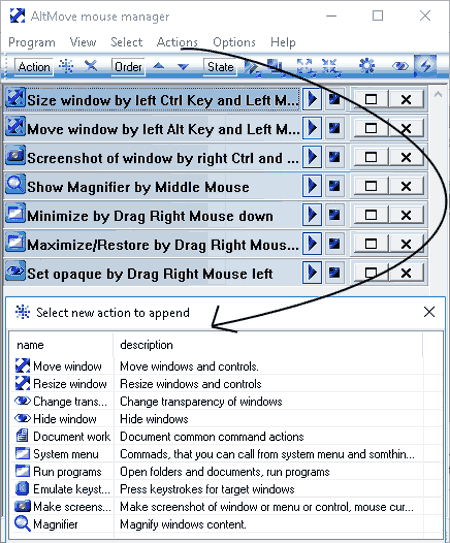
El gestor de ratones AltMove es otro buen software para personalizar los botones del ratón. Es un gestor de ratones portátil. Puedes añadir o editar las acciones a realizar por los botones del ratón, pero con golpes de tecla específicos. Proporciona un conjunto de acciones que pueden ser editadas con una combinación de un clic de ratón y una tecla. Algunas de estas acciones son Redimensionar ventana, Mover ventana, Captura de pantalla de la ventana, Mostrar lupa, MinimizarMaximizarRestaurar, Ejecutar programas, Documentar trabajo, y Menú de sistema.
- Botones del ratón para elegir : Izquierda, Derecha, Medio, Atrás y Adelante.
- Claves que pueden ser asignadas : Ctrl izquierdo o derecho, Shift izquierdo o derecho, Alt izquierdo o derecho, y Win izquierdo o derecho.
Para un comando en particular, también se personalizan algunos ajustes. Por ejemplo, para el comando de redimensionamiento de la ventana, puede habilitar el contenido de los dibujos, el redibujo suave, el tamaño del área central (número de líneas de visión opacas y vida útil), etc. Para el comando de captura de pantalla, incluso puedes establecer el destino de la captura para almacenar directamente la captura de pantalla. Del mismo modo, también puedes personalizar otros comandos.
Es un software de personalización de ratón fácil de usar con una interfaz gráfica simple. También se pueden establecer configuraciones generales como ejecutar al inicio de Windows, velocidad de la rueda del ratón, ejecución oculta, etc.
Página principal Página de descarga
ClickyMouse
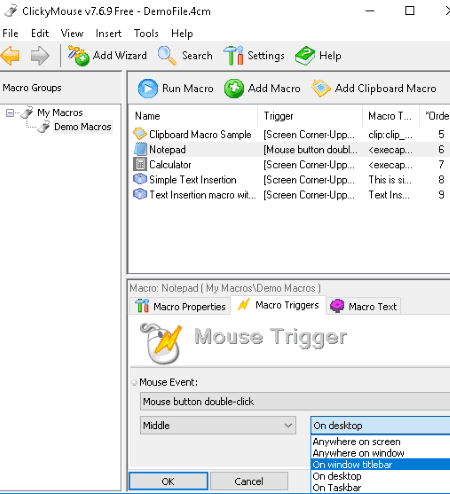
ClickyMouse es otro software gratuito para personalizar los botones del ratón para los usuarios de PC. Permite grabar macros para comandos particulares y guardarlos con propiedades personalizadas. Puedes especificar una tarea en un evento particular del ratón usando la pestaña Macro Triggers . Los eventos del ratón para un botón particular (izquierdo, derecho o medio) incluyen un clic, doble clic, mantener el botón del ratón pulsado, agitar horizontalmente y verticalmente, moverse al borde de la pantalla, y rueda del ratón . También puede especificar el área para que el evento de ratón en particular ejecute el comando especificado cuando ocurra en el Escritorio, en cualquier lugar de la ventana, en cualquier lugar de la pantalla o en la barra de tareas. Por ejemplo, para abrir un Bloc de notas en el botón central, haga doble clic en el escritorio, puede especificar un evento de ratón en la pestaña Macro Triggers presente en la parte inferior de su interfaz (ver captura de pantalla).
Para añadir comandos, ve a la pestaña Macro Texto . Allí, puedes añadir un comando para un evento de ratón determinado. Los comandos que puedes asignar a los eventos de ratón incluyen file opencopypaste , folder createdelete , show messageclose message , abrir página web , activar ventana , insertar fecha y hora , insertar texto , iniciar aplicación , y algo más. Incluso puedes añadir una ruta de aplicación para lanzarla en un evento particular del ratón.
Las propiedades de las macros pueden ser añadidas con su nombre y descripción en la pestaña respectiva.
Me gustó ClickyMouse por su interfaz intuitiva, que facilita la tarea de personalización del ratón.
Página principal Página de descarga
Ratón y Touchpad (Configuración predeterminada de Windows)
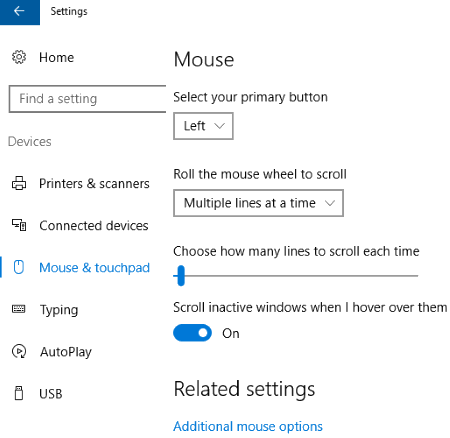
La configuración del ratón y del panel táctil es accesible desde la configuración de Windows en el menú Dispositivos, lo que permite personalizar los botones del ratón en consecuencia. Desde aquí, puedes ajustar tanto la configuración general como la avanzada para personalizar los botones del ratón.
- Configuración general : Para seleccionar el botón primario (izquierda o derecha), girar la rueda del ratón para desplazar varias líneas o una pantalla a la vez, y activar o desactivar el desplazamiento de las ventanas inactivas cuando se pasa el ratón por encima de ellas.
- Configuración avanzada : Aquí, puedes establecer la velocidad de doble clic , encender ClickLock y ajustar su duración, personalizar los cursores de selección normal, ocupado, mover, redimensionar, selección de enlaces, etc., personalizar las opciones de los punteros como el movimiento, el snap to, la visibilidad, etc., y más.
Por lo tanto, también puedes personalizar el ratón con la configuración de Windows, por si no lo sabías.
Mouse Manager
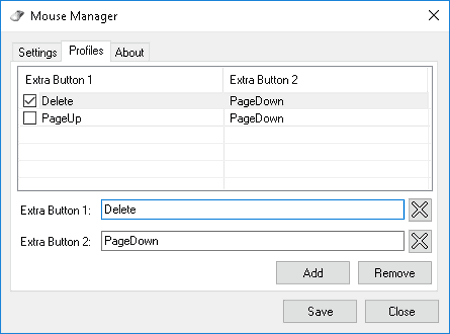
Mouse Manager es un software para personalizar los botones extra del ratón, es decir, el ratón de cuatro o cinco botones. Permite añadir comandos a los botones adicionales especificando una tecla o una combinación de teclas. De esta manera, las acciones realizadas por una tecla en particular o una tecla rápida serán asignadas a los botones extra del ratón. Por ejemplo, si quiero asignar el comando Borrar al botón extra 1, simplemente pulsaré la tecla Borrar en el campo respectivo. Eso es todo. No ofrece opciones para personalizar el ratón general con tres botones.
Página de inicio Página de descarga


Deja una respuesta